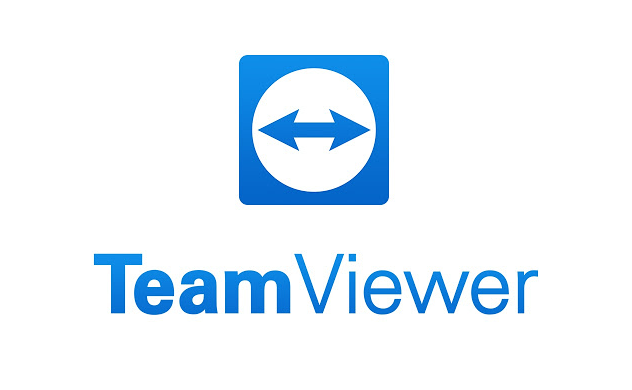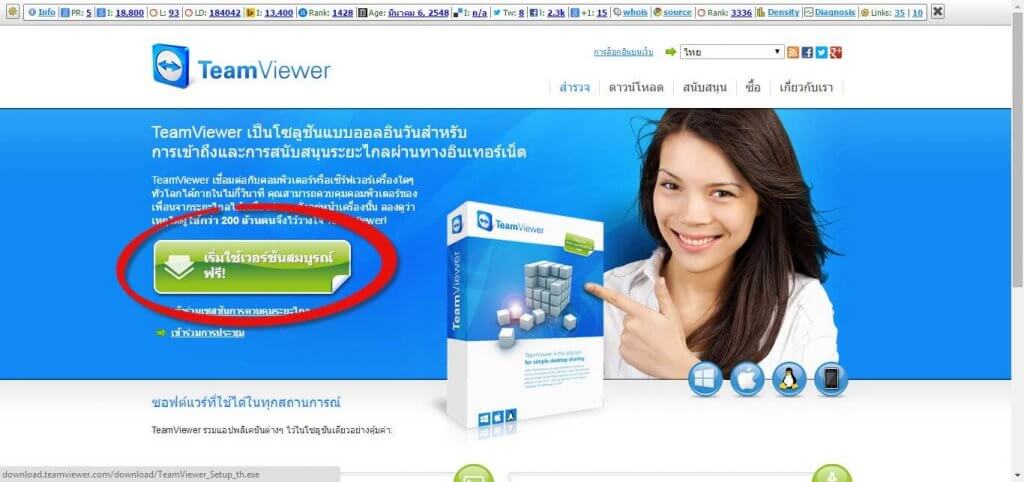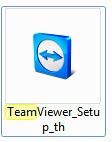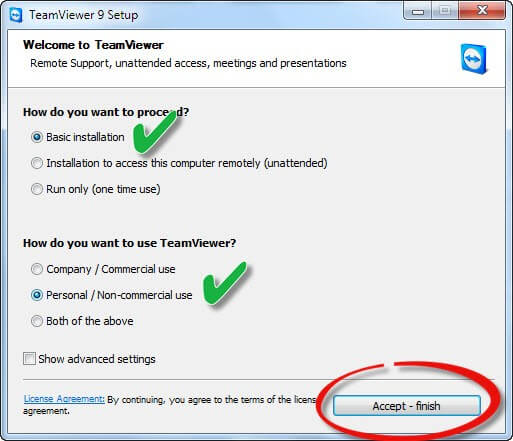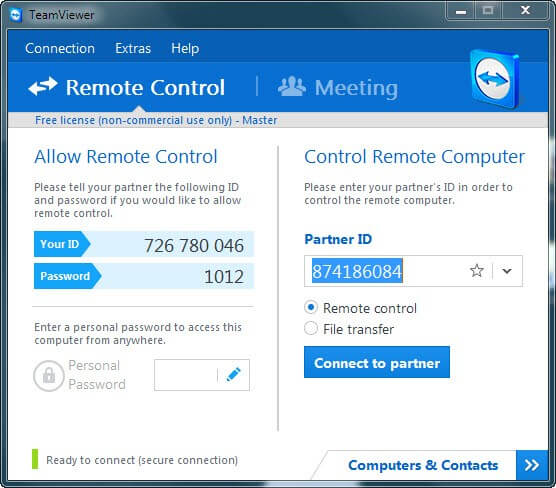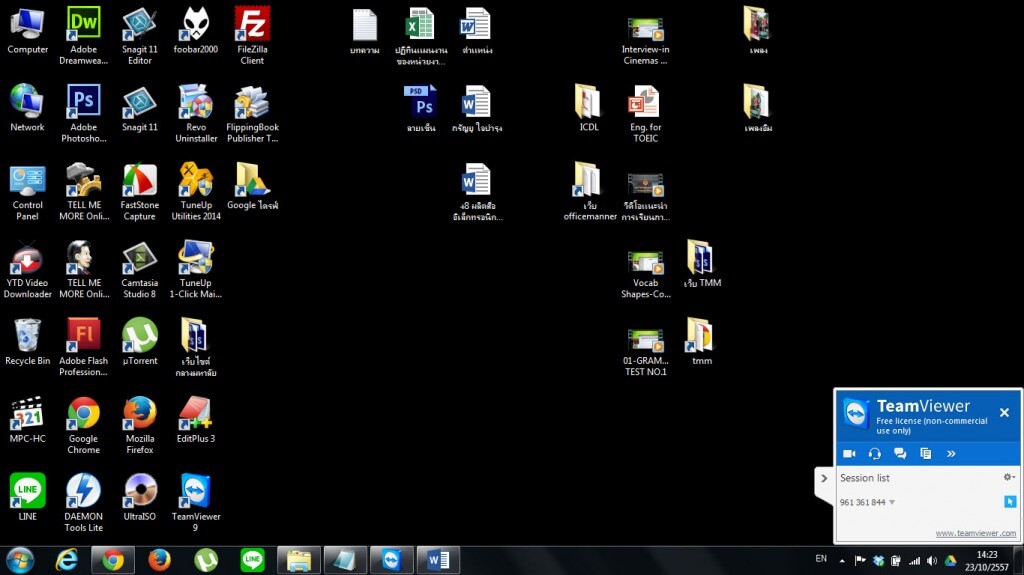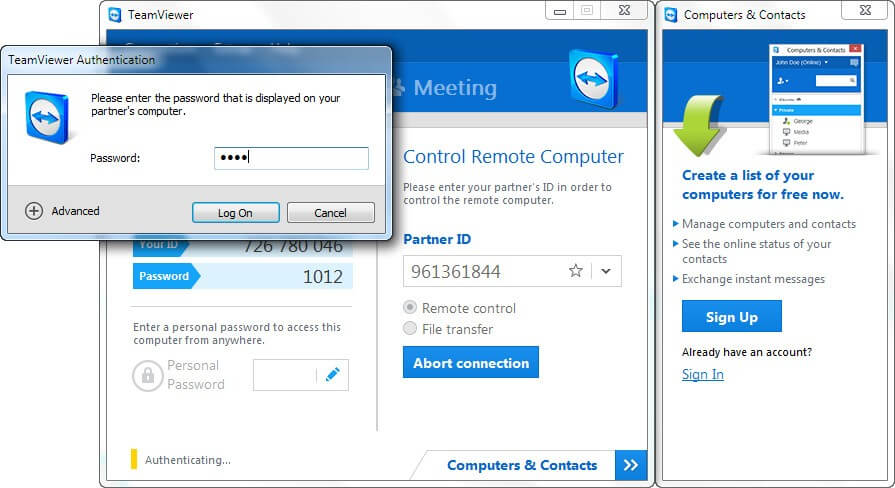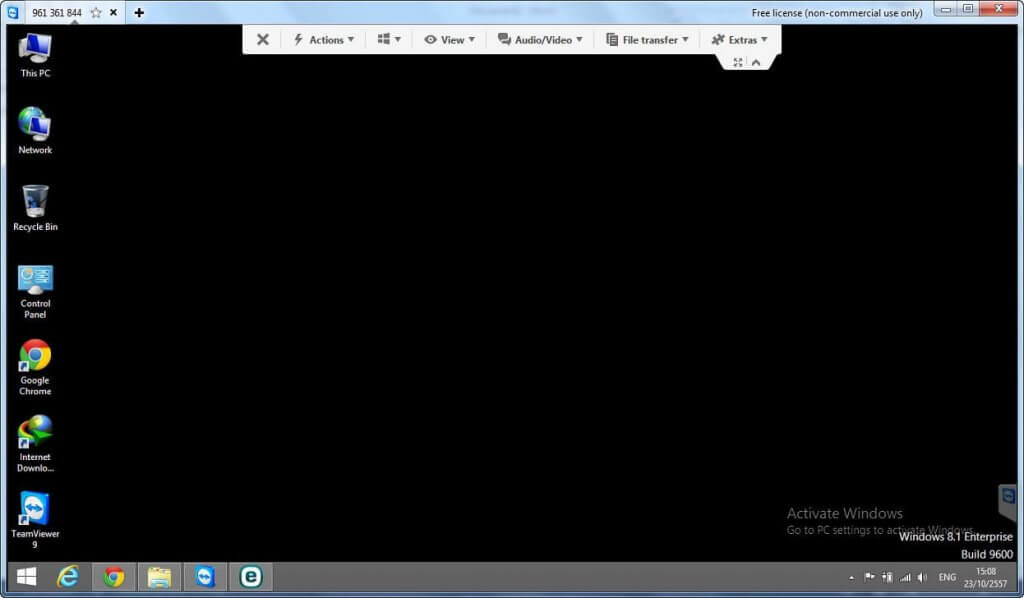ส่งงานบทความเรื่องโปรแกรม TeamViewer
- Details
-
Category: รัฐนาวา พงษ์ศรียา
-
Published: Wednesday, 25 August 2021 17:06
-
Written by รัฐนาวา พงษ์ศรียา
-
Hits: 153
บทความเรื่อง การใช้งานของโปรแกรมTeamViewer
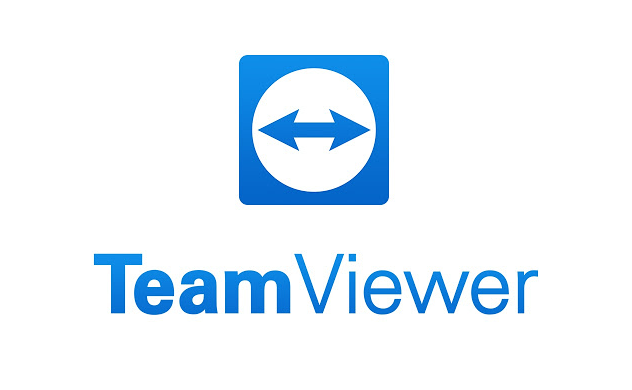
วิธีการติดตั้งโปรแกรม Teamviewer
ให้ดาวโหลดโปรแกรมโดยเข้าไปที่
คลิกที่ปุ่มสีเขียว เริ่มใช้เวอร์ชั่น สมบรูณ์ ฟรี เพื่อเริ่มดาวโหลด
โปรแกรมลงบนเครื่อง
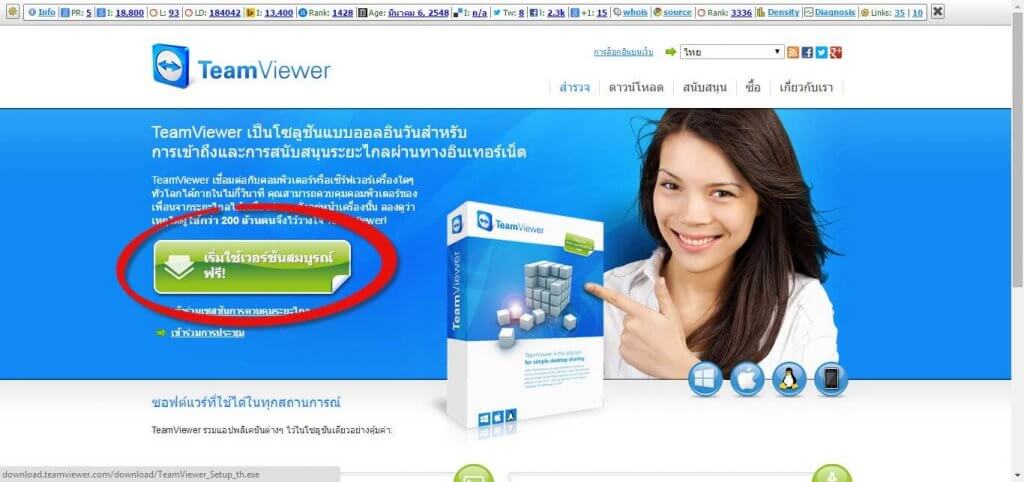
เมื่อดาวโหลดโปรแกรมลงบนเครื่องเสร็จเรียบร้อยแล้วให้คลิกเปิดตัวติดตั้งได้เลย
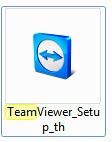
ในหน้าต่างการติดตั้งโปรแกรมให้ตั้งค่า
ตามรูปภาพด้านล่างจากนี้นกด
Accept - finish เพื่อเริ่มติดตั้ง
โปรแกรม
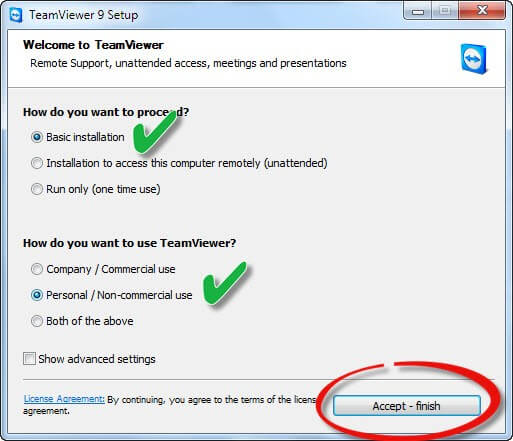
หมายเหตุ ในช่องของ How do you want to use TeamViewer ให้เลือก
Personal/Non-Comercial user เพราะเป็นการใช้งานแบบธรรมดาจึงทำให้ไม่เสียค่า
ใช้จ่าย หรือใช้งานฟรี นั้นเอง
วิธีการใช้งานโปรแกรม TeamViewer
หลังจากเปิดใช้งานจะเจอกับหน้าตาของ
โปรแกรม TeamViewer ดังรูปภาพด้านล่าง
"Allow Remote Control" ปรากฎ
หมายเลข ID และ Passwold เครื่องของเรา
Control Remote Computer เป็นส่วนการใช้งานสำหรับการรีโมทไปยังเครื่องผู้อื่น
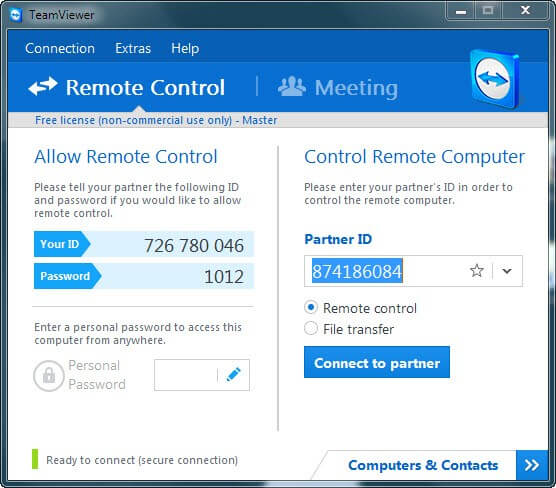
ในส่วนของด้านซ้ายมือหรือ Allow Remote Control จะปรากฏ หมายเลข ID และ
Passwold เครื่องของเรา
หากเราต้องการให้ผู้อื่นเข้ามารีโมทหรือเครื่องของเรา ให้แจ้ง Your ID
เช่น : 726 780 046 และ Password เช่น :1012 ที่ปรากฏ แจ้งให้แก่ผู้ที่จะ
เข้ารีโมทเครื่องเรา เมื่อเครื่องเราถูกควบคุม จะสังเกตุได้ว่าพื้นหลัง
Background จะเปลื่ยนเป็นสี่ดำนั้นแสดงว่าเครื่องเรากำลังถูกรีโมท
อยู่นั้นเอง
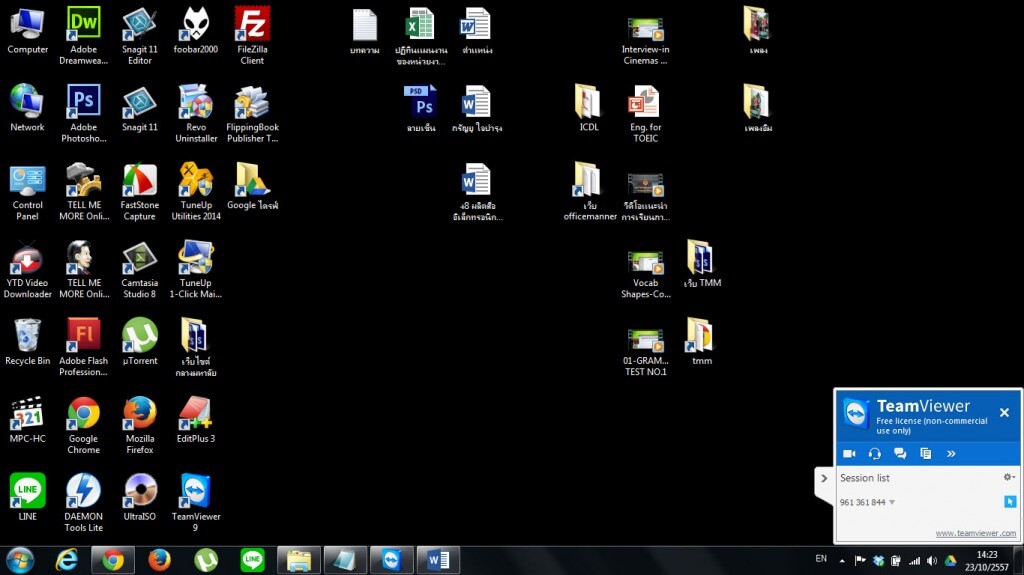
ในส่วนของช่องด้านขวามือหรือ
Control Remote Computer เป็นส่วนการใช้งานสำหรับการรีโมทไปยังเครื่องผู้อื่น
ให้ทำการกรอก Partner ID หรือ ID เครื่องที่เราจะรีโมทเข้าไปควบคุม เมื่อกรอกเสร็จ
ให้คลิกที่ "Abort connection" จากนั้นโปรแกรมจะถามรหัสผ่านเข้าไปอีกครั้งและกด
"log in"
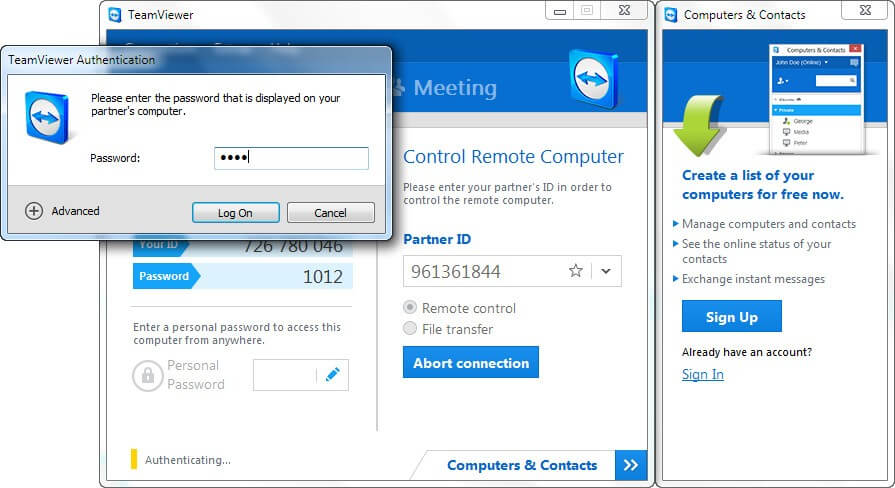
หลังจากกดlog in เราก็สามารถเข้าไปรีโมทควมคุมเครื่องได้ตามต้องการ เพิ่มลบแก้ไข ได้ทุกอย่าง
เสมือนหน้าจอของเรา แต่เพียงแค่ไม่ใช้เครื่องเราแค่นั้นเองส่วนฟังก์การใช้งานต่างๆเราสามารถเลือก
ได้ที่ Teb menu ด้านบน ไม่ว่าจะเป็นการสั่การทำงานของเครื่องเป้าหมาย(Action) การเรียกคำสั่ง
ต่างๆบน(Windows) การปรับมุมมอง(View) รูปแบบการสื่อสาระหว่างผุ้ควบคุมกับผู้ถูกควบคุม
(Audio/Video) หรือแม้กระทั่งการส่งไฟล์ไปยังเครื่องที่่ถูกรีโมท(File Transfer) และหากต้องการ
สิ้นสุดการรีโมทควบคุมให้คลิกที่รูป กากบาท ด้านหน้า Actions เพื่อเป็นการอยุดการเชื่อมต่อ
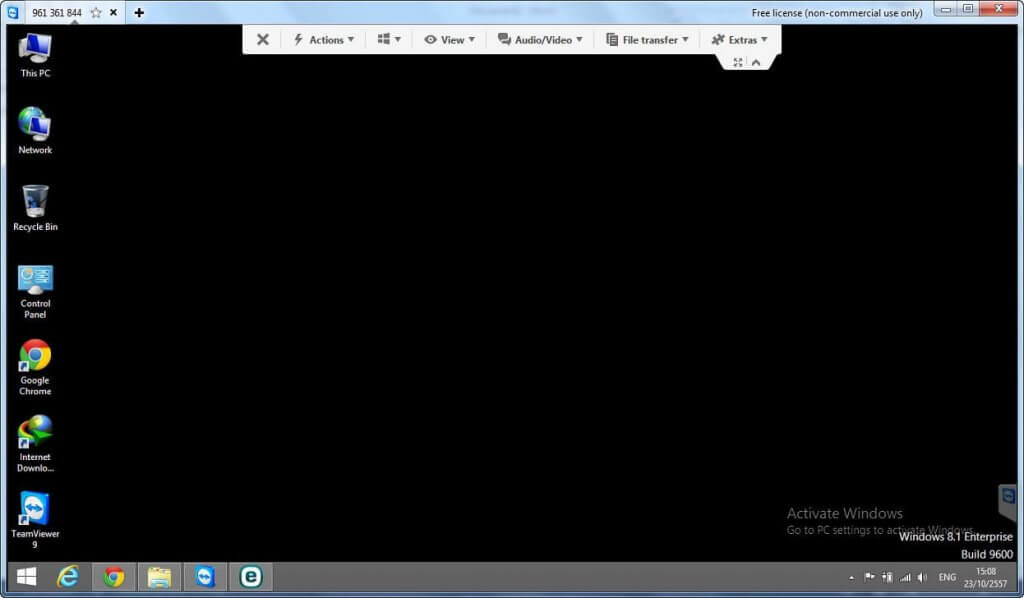
หมายเหตุ หากต้องการรีโมทเข้าสู่เครื่องเป้าหมายเราจะต้องทราบทั้ง ID และ Password ของเครื่องเป้าหมาย
นั้นก็หมายถึงว่าการรีโมทเข้าควบคุมต้องมีการยินยอมและมอบ ID และ Password ให้เราเข้าไปควบคุม
ข้อมูลอ้างอิง
ความจำเป็นของชิ้นงานนี้
เนื่องจากเหตุการณ์อะไรหลายๆอย่าง ทำให้เราจะเป็นต้องใช้งาน Remote Desktop ในการทำงานหรือเข้าช่วย เหลือมากขึ้น เช่น ลูกค้าที่ไม่สะดวกนำเครื่องคอมพิวเตอร์มายังร้านเพื่อซ่อมหรือแก้ไขปัญหา โควิด-19
ลูกค้าบางท่านอาจจะไม่รู้วิธีการติดตั้ง ดาวโหลด และการใช้งานของโปรแกรมนี้
You have no rights to post comments